大白菜win7系统安装教程
- 分类:Win7 教程 回答于: 2022年07月21日 11:00:07
由于win7系统的兼容性比较高,现在仍然有很多人习惯使用win7系统,想把电脑重新装回win7但又不知道该怎么操作,下面小编就以大白菜win7系统安装教程为例,教大家如何使用大白菜安装win7。
工具/原料
系统版本:win7旗舰版
品牌型号: 华硕UX30K35A
软件版本:大白菜PE装机工具
大白菜win7系统安装教程
1、如何使用大白菜安装win7,首先使用大白菜装机工具制作好U盘启动盘。
2、将u盘插入电脑后重启电脑,按热键进入bois,选择usb选项点击回车,U盘设置为第一启动项。

3、等待系统重启完毕后进入大白菜pe菜单后,使用方向键选择【1】或【2】然后按下回车键。

4、打开大白菜一键重装后点击系统下载。

5、进入在线下载窗口,在这选择需要的win7系统,点击下一步。
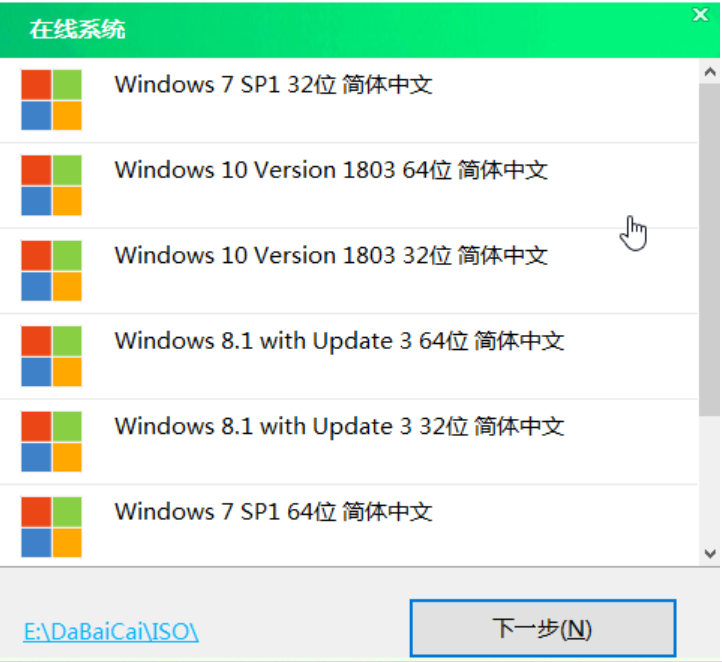
6、系统下载好后,点击“立即安装”。
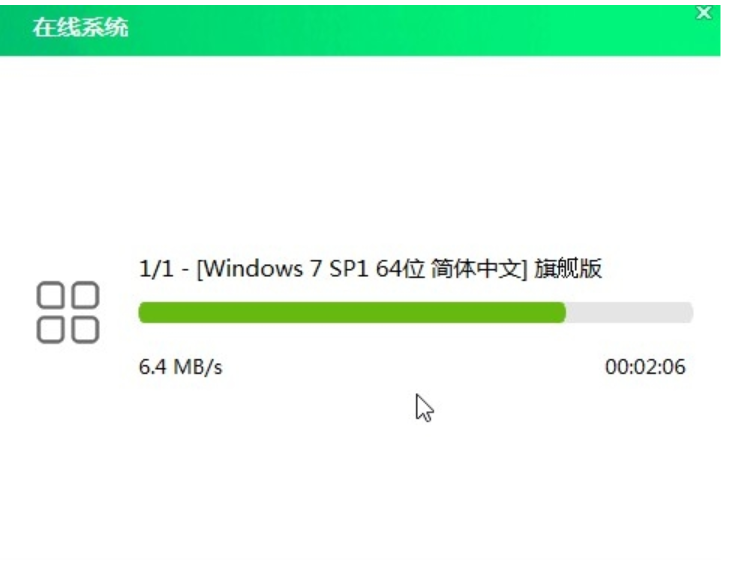
7、弹出程序将还原操作的提示窗口,勾选前三项,点击“是”。
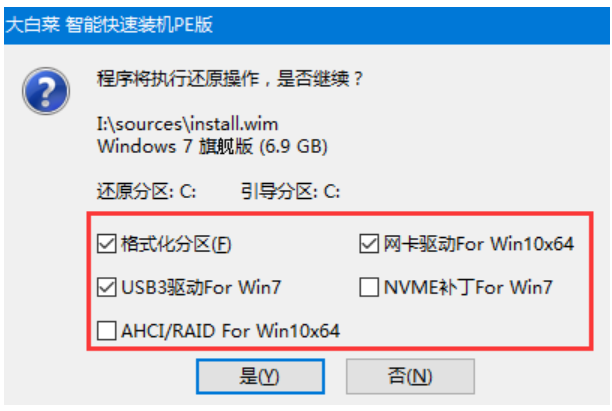
8、将完成后重启打勾后,等待安装后拔掉u盘,等待重启即可。
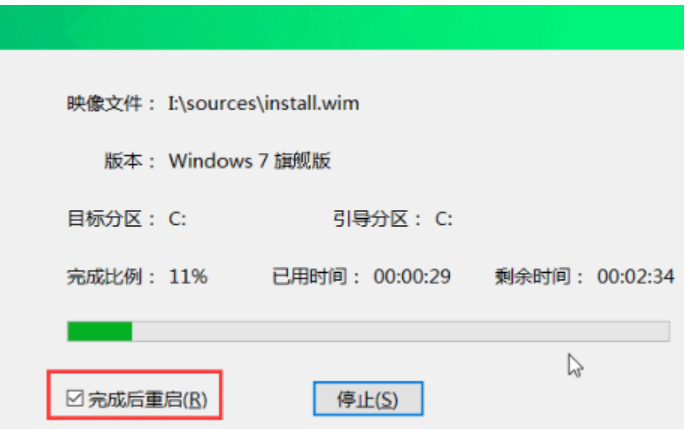
9、电脑自动重启后会自动部署环境,等待系统激活并安装驱动程序,即可进入安装好的系统。
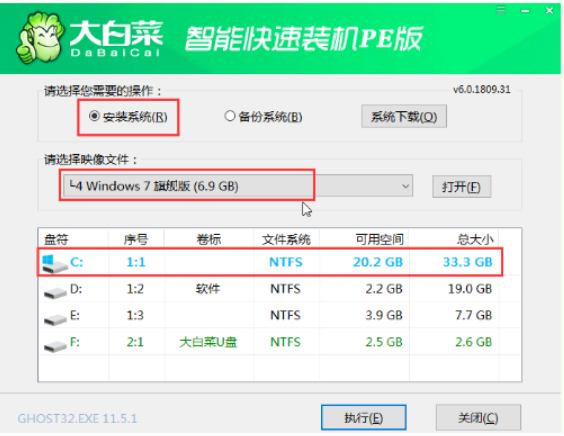
总结
1、如何使用大白菜安装win7,首先使用大白菜装机工具制作好U盘启动盘。
2、将u盘插入电脑后重启电脑,按热键进入bois,选择usb选项点击回车,U盘设置为第一启动项。
3、等待系统重启完毕后进入大白菜pe菜单后,使用方向键选择【1】或【2】然后按下回车键。
4、打开大白菜一键重装后点击系统下载。
5、进入在线下载窗口,在这选择需要的win7系统,点击下一步。
6、系统下载好后,点击“立即安装”。
7、弹出程序将还原操作的提示窗口,勾选前三项,点击“是”。
8、将完成后重启打勾后,等待安装后拔掉u盘,等待重启即可。
9、电脑自动重启后会自动部署环境,等待系统激活并安装驱动程序,即可进入安装好的系统。
 有用
26
有用
26


 小白系统
小白系统


 1000
1000 1000
1000 1000
1000 1000
1000 1000
1000 1000
1000 1000
1000 1000
1000 1000
1000 1000
1000猜您喜欢
- win7重装系统后连不上网怎么办..2022/06/13
- [Win11改为Win7界面]2024/01/08
- 详解戴尔3250台式机装win7设置bios和..2021/03/28
- 电脑如何恢复到出厂系统win7:详细步骤..2024/07/01
- Win7旗舰版优化指南:提升性能的专业秘..2024/05/24
- 系统win7查看激活信息如何操作..2021/10/07
相关推荐
- 新手如何装系统win72022/09/01
- 雷神电脑一键重装系统win7教程..2019/09/07
- win7旗舰版系统还原教程2023/11/01
- usb接口,小编教你电脑usb接口没反应怎..2018/10/09
- win7有感叹号无法上网怎么办..2023/01/01
- 新手u盘装win7系统教程:详细步骤轻松上..2024/10/19














 关注微信公众号
关注微信公众号



